lenovo台式电脑怎么重装win10?联想是比较有名的电脑品牌,但电脑用久了多多少少都会出现故障,这时候就需要重装系统了.那么lenovo台式电脑怎么重装win10呢?本文将为大家带来lenovo台式电脑重装win10的详细教程.
lenovo台式电脑怎么重装win10呢?当我们的电脑出现问题无法解决的时候 , 我们就需要通过重装系统来解决了 。 那么lenovo台式电脑怎么重装win10呢?考虑到很多用户还不清楚lenovo台式电脑怎么重装win10 , 接下来小编为大家带来lenovo台式电脑重装win10的详细教程 。 有需要的小伙伴们快来看看吧!
1、打开下载好的口袋装机软件 , 等待检测本地环境 , 需要保证网络正常哦 。

文章插图
2、检测完成后出现选择系统界面 , 我们可以选择需要重装系统Win10 专业版 , 点击 安装此系统 , 下图所示:
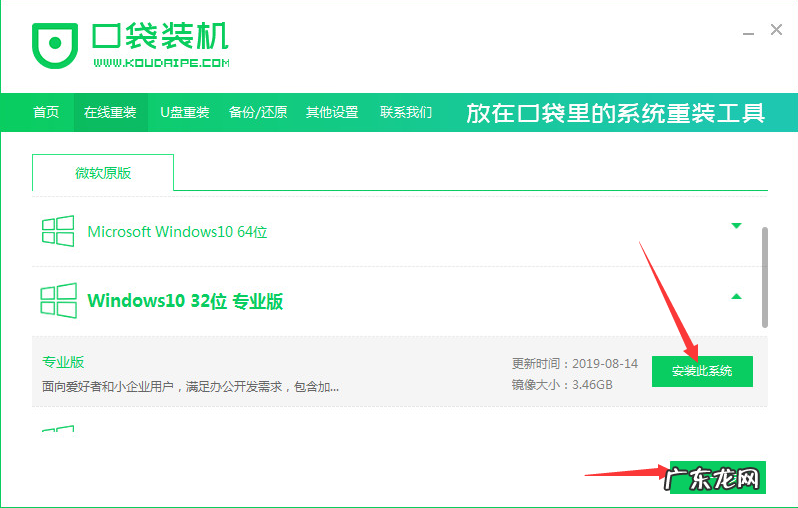
文章插图
3、到了选择电脑常用软件的界面 , 根据个人需求勾选需要安装的系统 , 如果不需要 , 请点两次全选 , 然后点击 下一步 , 下图所示:

文章插图
4、然后进入开始安装系统的步骤 , 自动下载系统和驱动相关文件 , 期间不建议您操作电脑 , 以及电脑休眠和断电等等 。 下图所示:

文章插图
5、经过下载成功以及系统环境部署完成后 , 自动进入下一步安装步骤 , 一般10秒后自动重启电脑开始重装系统 , 下面的流程都是全自动化 , 放心等待哦 , 下图所示:

文章插图
6、电脑重启后进入了开机选项界面 , 10秒后自动进入PE系统安装界面 , 或者手动点击进入哦 , 下图所示:

文章插图
7、耐心等待PE系统加载完成后自动开始安装 , 这个时候也不建议去操作电脑的哦 , 避免安装失败的 , 下图所示:
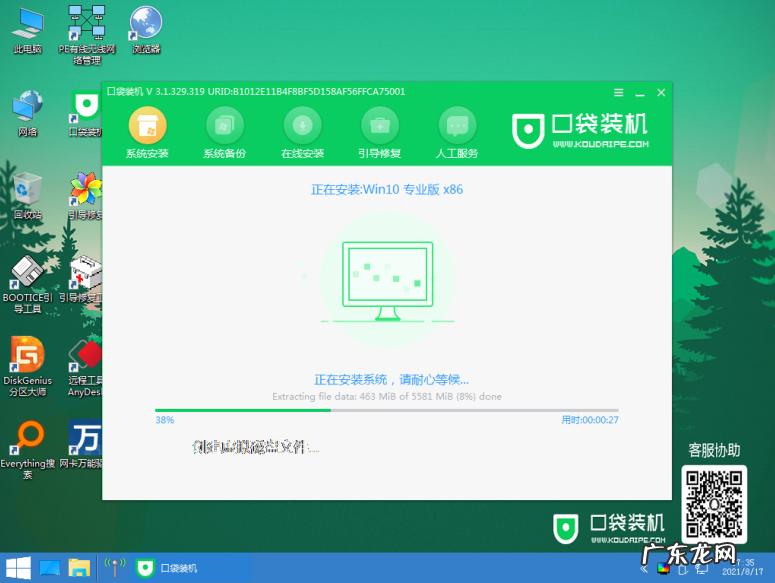
文章插图

文章插图
8、电脑最后安装成功提示10秒自动重启 , 或者手动点击 立即重启 , 下图所示:

文章插图
9、电脑经过多次重启后进入Win10系统界面 , 这样电脑重装系统教程到此结束 。

文章插图
【lenovo进入bios设置 lenovo台式电脑怎么重装win10的详细教程】以上就是小编为大家介绍的lenovo台式电脑怎么重装win10的详细教程 , 希望对大家有所帮助!
- bios一键还原系统 重装系统win10按什么键进bios
- 电脑的配置基本知识 详解电脑BIOS是什么
- 固态硬盘切换为系统盘 新固态硬盘装完系统无法进入怎么解决
- win10开机无法进入桌面 教您win10系统怎么调回正常桌面
- win10进入安全模式失败 win10安全模式怎么进入的步骤教程
- win10按f8无法安全模式 教你win10怎么进入安全模式
- 神舟bios高级选项解锁 bios解锁隐藏功能设置方法介绍
- 戴尔笔记本如何进入bios界面 戴尔笔记本电脑怎样重装系统win10的教程
- win10蓝屏重启无法进入系统 win10电脑开机蓝屏循环重启怎么办
- uefi模式下进不了windows uefi bios是什么意思
特别声明:本站内容均来自网友提供或互联网,仅供参考,请勿用于商业和其他非法用途。如果侵犯了您的权益请与我们联系,我们将在24小时内删除。
